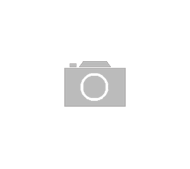
Niemal każdy ma na komputerze informacje wrażliwe. Od haseł, przez zapisane kody CVV i numery kart bankowych, aż po dokumenty i dane osobiste. Jeśli trafią one w niepowołane ręce, mogą zostać wykorzystane do wielu złych celów. Aby skutecznie przeciwdziałać takim sytuacjom, należy wiedzieć, jak zabezpieczyć folder hasłem. Jeśli chciałbyś się uchronić przed kradzieżą danych, dowiedz się, jak to zrobić, z naszego artykułu!
Jak założyć hasło na folder bez programu?
Pierwszym, bardzo prostym sposobem na to, jak zaszyfrować plik bądź folder, jest użycie jednej z dostępnych funkcji systemów Windows. Przedstawimy ten sposób na przykładzie Windowsa 10 – wystarczy kliknąć prawym przyciskiem myszy na plik lub folder, który chcesz zaszyfrować, a następnie wybrać opcję „Właściwości”. Gdy wyświetli się okno, wybierz funkcję „Zaawansowane”.

W następnym oknie wystarczy zaznaczyć „Szyfruj zawartość, aby wyświetlić dane”. Jeśli plik znajduje się w folderze, to Windows zapyta o szyfrowanie całego folderu. Oczywiście można odmówić i zabezpieczyć wyłącznie jeden konkretny plik.
Jest to najprostsza metoda, bo można dzięki niej założyć hasło na folder bez programu, ale również – niestety – najmniej skuteczna. Szyfrowanie jest połączone bezpośrednio z profilem systemu. Jeśli ktoś zna do niego hasło, to również dostanie się do danych. Jednak jeśli uruchomi się pliki z innego konta, nie ma szans na odszyfrowanie bez specjalistycznych metod, takich jak cold-boot.
Jak zahasłować folder za pomocą aplikacji?
Bezpieczeństwa i ostrożności nigdy za wiele, dlatego – w miarę możliwości – warto sięgnąć po zewnętrzne oprogramowanie, które oferuje o wiele więcej zastosowań i bardziej skomplikowane metody szyfrowania.
Pierwszym przykładem takiego programu jest Folder Lock, który ma bardzo prosty w obsłudze interfejs i mnóstwo przydatnych funkcji. Oprócz zaawansowanego szyfrowania 256-bitowego (AES) można stworzyć w nim wewnętrzny folder, rodzaj sejfu, w którym zamkniemy nasze pliki zabezpieczone specjalnym hasłem. Program pozwala również na permanentne niszczenie danych, co jest niemożliwe w samym systemie, gdyż da się przywrócić nawet pliki usunięte z kosza. Niestety urządzenie nie jest darmowe i kosztuje około 40 dolarów. Zanim więc zdecydujesz się na zakup, warto się zaopatrzyć w wersję demo, która pozwoli ci przetestować program za darmo.
Oczywiście istnieją także inne, darmowe sposoby na zabezpieczenie folderu hasłem. My Lockbox to bardzo kompaktowe urządzenie do tworzenia schowków. Co ważne – działa również ze starymi wersjami Windowsa – od XP do 11. Po instalacji programu należy wybrać miejsce, w którym będzie się znajdował zaszyfrowany folder, a następnie wymyślić hasło. Do tego warto użyć stron takich jak www.passwordmeter.com bądź www.passwordmonster.com, które testują siłę hasła i na tej podstawie oceniają, czy jest ono bezpieczne.
Jak zablokować folder hasłem za pomocą 7Zip?
Kolejnym sposobem na to, jak zabezpieczyć folder hasłem, jest tzw. szyfrowanie dyskowe. Blokuje ono praktycznie wszystkie dostępne sposoby łamania haseł, między innymi tzw. cold-boot bądź ataki brute force. Dzięki programowi 7Zip, który domyślnie służy do kompresji plików w mniejsze archiwa, możesz bardzo łatwo i solidnie zabezpieczyć plik lub folder. Urządzenie kompresuje plik w archiwum za pomocą wspomnianego wcześniej szyfrowania AES. Żeby dostać się do wnętrza paczki, należy ją zdekompresować, a żeby to zrobić, program każe wpisać hasło wymyślone przez użytkownika. Tutaj ponownie warto użyć haseł stworzonych za pomocą Password Meter bądź Password Monster.
Jak zahasłować plik w programie 7Zip? To bardzo proste. Na początek wystarczy ściągnąć program ze strony dewelopera i zainstalować go, postępując zgodnie z instrukcjami:
- W programie wybierz pliki bądź foldery do zaszyfrowania, a następnie wciśnij zielonego plusa z podpisem „Add”.
- Gdy wyskoczy okienko kompresji, wypełnij je zgodnie z zaleceniami. Na górze podaj nazwę pliku. W sekcji „Encryption” wpisz hasło w miejsce „Enter password” i „Reenter password”, a niżej, w rozwijanej belce, wybierz metodę szyfrowania jako AES-256.
- Następnie kliknij na przycisk „OK” i poczekaj na kompresję. W przypadku słabego procesora i dysku bądź po prostu wielkiego pliku może to zająć dłuższą chwilę.
Teraz, aby ponownie dostać się do plików, należy je zdekompresować. Jest to prostsze niż zabezpieczenie folderu hasłem:
- Uruchom skompresowane archiwum, w którym znajdują się twoje pliki.
- Kliknij w niebieski minus z podpisem „Extract”, który znajduje się obok zielonego plusa.
- W oknie, które wyskoczy, wpisz hasło, a następnie potwierdź akcję, klikając przycisk „OK”.
Program jest całkowicie darmowy. Kompresję plików można również wykorzystać do zmniejszenia i organizacji miejsca na dysku. Jest to najprostszy i zarazem najlepszy sposób na założenie hasła na folder i zadbanie o bezpieczeństwo danych wrażliwych.
Na sam koniec warto napisać, że w miarę możliwości nie należy magazynować wszelkiego rodzaju haseł czy danych do kont bankowych na komputerze stacjonarnym. Różne wirusy i narzędzia do kradzieży informacji są spotykane coraz częściej i w coraz mniej oczywistych miejscach.
